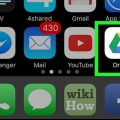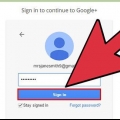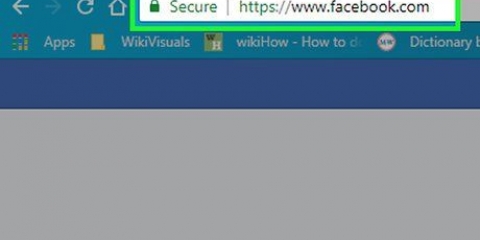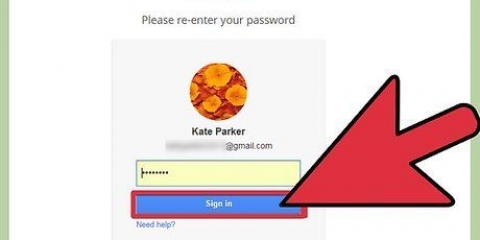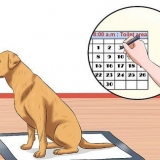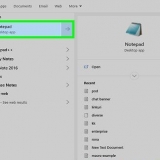Primært er dine personlige e-poster mellom mennesker. Sosiale er e-poster fra sosiale nettverkstjenester som Facebook og Twitter. Annonser er e-poster du mottar fra markedsføring du har meldt deg på.




Klikk på Filtre-knappen for å lage en regel som vil sortere innkommende e-post i etikettene du har opprettet. klikk på linken "Opprett nytt filter" å sette en ny regel. 
"cc" vil sende en kopi til en annen mottaker. "bcc" vil sende en kopi til en annen mottaker uten at de andre mottakerne vet det. Hvis du har flere kontoer knyttet til Gmail-kontoen din, kan du velge hvilken du vil sende meldingen fra ved å klikke på pilen ved siden av adressen din i feltet "Av". Du kan endre formatet på teksten ved å klikke på knappen "en" ved siden av send-knappen. En liten meny vil dukke opp hvor du kan endre font, størrelse og farge, og lage lister og innrykk. Du kan legge ved en fil ved å klikke på bindersikonet. Et vindu åpnes der du kan søke på datamaskinen din etter en fil å legge ved. Det er en størrelsesgrense på 25 MB for filer som skal legges ved. Du kan sende penger med Google Wallet ved å holde musepekeren over +-tegnet og klikke på $-ikonet. Google vil be deg om å bekrefte identiteten din hvis du ikke allerede har gjort det. Du kan sette inn bilder og Google Disk-dokumenter i e-posten din ved å holde musen over +-tegnet. 
Du kan legge til mer funksjonalitet ved å klikke på "Koble til flere apper" ved å klikke nederst på listen. Du kan bla gjennom tillegg fra Google og fra andre utviklere.
Verktøylinjealternativene vil endres avhengig av filtypen du oppretter. Alle endringer lagres automatisk mens du jobber.


Alle filtyper kan lastes opp til Google Disk. Enkelte filer, for eksempel Word-dokumenter, kan konverteres til Google-dokumenter ved å klikke på Innstillinger-menyen i Last opp-vinduet. De opplastede dokumentene dine blir lagt til i Google Disk-listen din. Du kan laste ned Google Drive-programmet til datamaskinen din, som lar deg lage en delt mappe som automatisk synkroniseres med Disk. trykk på knappen "Koble Disk til din stasjonære datamaskin" for å laste den ned. Alle gratis Google Disk-kontoer har 15 GB lagringsplass (delt mellom alle Google-tjenestene dine). Hvis du går tom for plass, slett søppelfiler og e-poster, eller kjøp mer lagringsplass fra Google for en månedlig avgift.

Prøv å bruke ord som nettsidene du leter etter vil bruke. For eksempel, hvis tannen din gjør vondt, se opp "tannverk" i stedet for "tannen min gjør vondt". Dette vil føre til mer informative nettsider. Hvis du trenger et eksakt resultat for søket ditt, sett anførselstegn rundt det. For eksempel vil Google kun søke etter det eksakte ordet eller uttrykket i anførselstegn. Utelat et ord fra et søk med en bindestrek. Sett bindestreken foran ordet du vil utelate. Hvordan fjerne uønskede søkeresultater. Skriv inn beregninger for å se resultatet som det første resultatet. Dette vil åpne Googles kalkulator, som du kan bruke til å legge inn nye summer. Angi enheter du vil konvertere for å la Google gjøre det. For eksempel, skriv inn 1 unse i gram da vil konverteringen vises for søkeresultatene. De fleste skilletegn ignoreres under et Google-søk. 
Web viser nettsteder. Dette er standardfanen. Bilder viser en liste over bilder som samsvarer med søket ditt. Hvis søkeresultatet samsvarer med mange bilder, vil de mest populære vises som søkeresultat i fanen Web. Kart viser søkeresultatet ditt på et kart. Vanligvis når du angir et sted som et søk, vil et kart vises i fanen Web. Shopping-fanen viser tilgjengelige produkter i ditt område eller online relatert til søket ditt. Blogger viser blogginnlegg relatert til søket ditt. Du kan klikke på Mer-fanen for å søke etter andre Google-tjenester som Videoer, Nyheter og mer.
I seksjonen "Finn sider med...", du kan spesifisere nøyaktig hvordan du vil at Google skal søke etter termene dine. Dette kan også gjøres via den vanlige søkeboksen, instruksjonene ligger ved siden av. I seksjonen "Avgrens deretter søkeresultatene etter...", kan du legge til filtre som skjuler resultater som ikke er relevante for deg. Du kan angi foretrukket språk, region, oppdateringsdato, spesifikt nettsted og mer. Du kan for eksempel søke etter kun franske YouTube-videoer lastet opp det året. 
Du kan velge å filtrere eksplisitte resultater, vise resultater mens du skriver, justere antall søkeresultater per side og mer. Disse innstillingene vil ikke bli lagret når du forlater Google med mindre du er logget på med Google-kontoen din. 


Du kan zoome inn og ut ved å dra glidebryteren, eller ved å vri musehjulet opp og ned. Du kan også zoome med + og - knappene på tastaturet. Klikk og dra kartet for å flytte, eller bruk piltastene. Du kan også klikke på pilene øverst for å flytte rundt på kartet.

Estimert reisetid, justert for gjeldende trafikk, vil vises ved siden av hver foreslåtte rute. Du kan justere ruten ved å klikke og dra deler av den. Ruten vil bli beregnet på nytt, så nær det nye punktet som mulig. Du kan også høyreklikke hvor som helst på kartet og "Veibeskrivelse til dette punktet" velg for å gå inn i navigasjonsgrensesnittet. 





Google Scholar gir mer nøyaktige, forskningsbaserte resultater. Hvis du har installert McAfee Site Advisor på datamaskinen, vil du se en grønn hake, en gul "!" eller en rød X ved siden av søkeresultatet. Pass på at du klikker på et søkeresultat med en grønn hake ved siden av. Prøv å bruke den enkleste formen av ordet. Bruk for eksempel skip i stedet for skip. Bruk Piet kafé i stedet for Piets kafé. For raskere Google-søk kan du installere Google-verktøylinjen, som er tilgjengelig for Internet Explorer. du kan ham her finne. Klikk på Avansert søk vil noen ganger gi bedre resultater. Google lar deg også søke etter bilder og lyd-/videoresultater, gjennom samme boks. I stedet for å bruke Google-søkemotoren igjen, klikker du på fanen for medietypen du ønsker.
Bruker google
Innhold
Google kan være synonymt med nettsøk, men tjenestene de tilbyr er mye bredere enn enkelt søk. Fra e-post til dokumentoppretting, kalendere til musikk, Google-produkter kan brukes til nesten alle aspekter av livet på nettet. Følg denne veiledningen for ikke bare å få de mest relevante søkeresultatene, men også for å få mest mulig ut av alle de andre produktene Google tilbyr.
Trinn
Del 1 av 5: Send og motta e-post med Gmail

1. Logg på med Google-kontoen din. Du kan nå Gmail-hjemmesiden fra menylinjen øverst i Googles søkemotor. Du må logge på Google-kontoen din for å få tilgang til Gmail-innboksen.

2. Bla gjennom e-postene dine. Innboksen din sorteres automatisk i faner. Standardfanene er Primær, Sosial og Annonsering. Du kan legge til faner for oppdateringer og forumer for å sortere e-posten din ytterligere.

3. Se e-postsamtaler. Svar på en e-post er gruppert i én enkelt samtale. Det siste svaret vises først, og tidligere e-poster i samtalen kan utvides med Utvid-ikonet.

4. Arkiver gamle meldinger. Du kan sende eldre meldinger til arkivet for å beholde dem, men sørg for at de ikke blir værende i innboksen din. Arkivert post finner du på etiketten "Alle meldinger" i menyen til venstre.
Når noen svarer på en arkivert e-post, flyttes samtalen tilbake til innboksen din.

5. Slett e-post du ikke trenger. Mens Google tilbyr mye gratis lagringsplass, kan det være lurt å slette meldinger for å få litt plass. Velg meldingene du vil slette, og klikk på Slett-ikonet. Disse e-postene vil bli slettet permanent etter 30 dager.

6. Stjerner viktige e-poster. Du kan legge til en stjerne i e-poster du vil huske for senere. Dette vil merke e-posten med et stjerneikon, og du kan bruke menyen til venstre for å bla gjennom bare stjernemerkede e-poster. Bruk dette til å merke e-poster du må svare på senere, eller e-poster du raskt vil kunne finne senere.
Du kan legge til flere ikoner ved å klikke på Innstillinger i Innstillinger-menyen. I Generelt-fanen finner du Stjerner-delen. Dra ikonene du vil legge til "I bruk". Når du har lagt til, klikker du på stjerneikonet på en e-post flere ganger for å bla gjennom de tilgjengelige ikonene.

7. Bruk etiketter for å sortere e-posten din. I Innstillinger-menyen klikker du på Etiketter-fanen. Her kan du bla gjennom de eksisterende etikettene, som vises i Gmails venstremeny. trykk på knappen "Opprett ny etikett" for å lage en ny etikett.
Du kan angi et filter basert på avsenderen av e-posten, mottakeren, ord i emnet og ord i teksten. Når du har satt filteret ditt, klikker du på "Opprett filter med dette søket".
Bruk en regel på filteret. Når du har satt filteret, merk av i boksen "Slik bruker du etiketten:" og velg etiketten du ønsker. Hvis du vil at den skal gå rett til etiketten og ikke vises i innboksen din, merk av i boksen "Hopp over innboks (arkiv)" på.

8. Skriv en e-post. For å skrive en e-post, klikk på Skriv-knappen øverst i menyen til venstre. vinduet "Ny melding" vil bli åpnet. Skriv inn adressen i feltet "På". Hvis du har lagret personen som en kontakt, kan du skrive inn navnet og velge fra menyen som vises.
Del 2 av 5: Opprette og dele filer med Google Disk

1. Åpne Google Disk. Du får tilgang til den fra menylinjen øverst, over Googles nettsteder. Google Disk er erstatningen for Google Docs, men har mye funksjonalitet til felles. Du kan opprette, redigere og dele dokumenter og lagre filer fra datamaskinen din slik at du kan få tilgang til dem hvor som helst.
- Du må logge på med Google-kontoen din. Google Disk er gratis med alle Google-kontoer.
2. Opprett et nytt dokument. Klikk på den røde Opprett-knappen for å starte et nytt dokument. En liste vises, hvor du kan velge mellom et dokument, presentasjon, regneark eller tegning.

3. Rediger det nye dokumentet ditt. Når du har valgt filformat, kan du begynne å redigere dokumentet. Klikk på tittelen øverst for å endre den. Bruk verktøylinjen til å justere formateringen.

4. Last ned dokumentet. For å laste ned dokumentet til datamaskinen, klikk på Fil og velg "Last ned som". Du får et alternativ for filformater. Velg den som samsvarer med programmene du bruker.

5. Del dokumentet. Du kan dele dokumentet med andre Google Disk-brukere ved å klikke på Fil og "Deler..." å velge. De "Delingsinnstillinger" vil bli åpnet. Her kan du legge til personer i listen over redaktører, og lenke til dokumentet med populære tjenester som Facebook og Twitter.

6. Last opp filer fra datamaskinen. Du kan laste opp filer fra datamaskinen til Google Disk som en sikkerhetskopi. Klikk på den røde Last opp-knappen ved siden av Opprett-knappen. Du kan laste opp individuelle filer eller hele mapper.

7. Lag mapper for å sortere filene dine. trykk på knappen "Nytt kart" øverst på Google Disk for å lage din egen mappe. Du kan deretter dra og slippe filer i mappen for å få Drive-grensesnittet til å se penere ut.
Del 3 av 5: Søk på nettet med Google

1. Gå til Google-hjemmesiden og skriv inn søket ditt. Formatering av søket på forskjellige måter vil påvirke resultatene du får. Prøv å holde søkeordene dine enkle for de beste resultatene. Søk med de viktige ordene, og slipp spørsmålet. Knappen "Jeg føler meg heldig" sender deg direkte til det første søkeresultatet.
- For eksempel hvis du å bake småkaker type, uten anførselstegn, vil Google finne alle sidene med ordet "informasjonskapsler" eller ordet "baking" (men sider med begge ordene vil rangere høyere i resultatene). Hvis du "å bake småkaker" angir den, vil Google bare søke etter sider som inneholder den eksakte setningen.

2. Sorter søkeresultatene dine. Når du har skrevet inn søket ditt, kan du filtrere resultatene ved å klikke på fanene øverst i resultatlisten.

3. Avgrens søket ditt. Du kan legge til spesifikke parametere i søket ved å klikke "Avansert søk" i Alternativer-menyen øverst til høyre.
4. Logg på Google-kontoen din. Klikk på den røde Logg på-knappen øverst til høyre for å logge på med Google-kontoen din. Dette vil skreddersy søkeresultater, og lar deg lagre søkeinnstillingene dine. Hvis du ser navnet ditt og bildet ditt øverst til høyre, har du logget inn.
Google-kontoen din er den samme for alle Google-produkter, inkludert Gmail, Disk, Maps, YouTube og mer.

5. Angi søkeinnstillingene dine. Etter å ha utført et søk, klikker du på Alternativer-ikonet øverst til høyre på resultatsiden. Velg Søkeinnstillinger fra menyen.
Del 4 av 5: Finn veien med Google Maps

1. Åpne Google Maps. Du kan få tilgang til Maps fra menylinjen øverst på et hvilket som helst Google-nettsted. Som standard skal Maps åpnes med din nåværende posisjon, eller i nærheten av den.

2. Skriv inn et søk. Du kan søke etter selskaper, steder av interesse, byer, adresser, koordinater og mer. Google vil prøve å gi de mest relevante resultatene, som alle vil vises til venstre.

3. Naviger på kartet. Bruk musen og tastaturet til å flytte rundt på kartet.

4. Finn ut hva som er i nærheten. Høyreklikk hvor som helst på kartet og velg "hva er her?" i menyen. En pil vises på kartet, og nærliggende virksomheter og lokasjoner vises til venstre.
klikk på linken "Søk i nærheten" for å søke etter andre steder ved pilen du plasserte.

5. Få veibeskrivelse. Klikk på et sted på kartet for å se informasjon om det. I informasjonsvinduet klikker du på koblingen Veibeskrivelse for å gå inn i navigasjonsgrensesnittet. I menyen til venstre kan du legge inn ditt utgangspunkt og din reisemåte. Når du klikker på knappen "Veibeskrivelse" du får trinnvise veibeskrivelser, og ruten vises på kartet.
Del 5 av 5: Få mest mulig ut av Google-tjenester

1. Lytt til musikk med Google Play Musikk. Med Google Play Musikk kan du laste opp musikkfiler fra datamaskinen din og bla gjennom Googles omfattende digitale musikkbibliotek.

2. Opprett Google+-profilen din. Google+ er Googles sosiale nettverkstjeneste. Bruk den til å skape en online tilstedeværelse, følge trender og mennesker, og få kontakt med vennene dine.

3. Organiser livet ditt med Google Kalender. Bruk Kalender til å synkronisere alle viktige datoer mellom Googles tjenester. Du kan dele dine kalendere og begivenheter med andre, og lage flere kalendere for ulike aspekter av livet ditt.

4. Bruk Google Scholar for å finne informasjon om skoleoppgaver. Google Scholar gir søkeresultater fra fagfellevurderte tidsskrifter og artikler. Du kan bruke den til forskningsartikler og presentasjoner.

5. Bli med i noen få Google-grupper. Google-grupper er samlinger av personer som deler lignende interesser. Bruk gruppene til å legge ut og lese informasjon som er relevant for deg.

6. Les de siste nyhetene med Google Nyheter. Google Nyheter lar deg lage en personlig nyhetsstrøm med de siste innleggene fra alle større og mindre nyhetskilder.
Tips
Advarsler
- For å filtrere bilder, klikk på Sikkert Søk-knappen øverst i resultatene.
- Sørg for å gå gjennom informasjonen før du klikker på et søkeresultat. Bruk sunn fornuft når du bruker visse ressurser.
Artikler om emnet "Bruker google"
Оцените, пожалуйста статью
Lignende
Populær